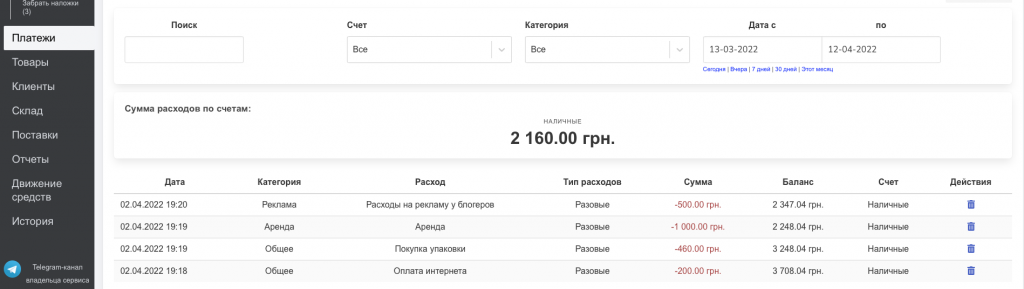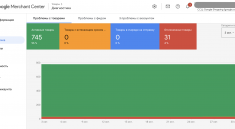Щоб додати витрати, натисніть однойменну кнопку червоного кольору у будь-якому розділі сервісу у самому верху сторінки (Скрін 1).

Або зайдіть у вкладку “Платежі” і виберіть відповідну кнопку (Скрін 2).

У відкритому полі вкажіть (Скрін 3):
- суму витрати,
- коментар до витрат,
- категорію, додавши свою і натиснувши Enter або “Створити”, або вибравши зі списку підходящий варіант – загальне, доставка, банківська комісія, оренда, зарплата, поставка, зарахування коштів (кредит, інвестиція або інше), повернення продажу,
- тип витрати-разовий або запланований,
- рахунок, з якого будуть списані гроші.

Після цього у вкладці “Платежі” з’явиться таблиця із зазначенням дати, категорії, причини і типу витрати, суми, рахунку, а також загального балансу. При необхідності витрата можна видалити, натиснувши кнопку в кінці таблиці із зображенням кошика (Скрін 4).